Anda sedang mengetik di Word untuk web, Anda membuat kesalahan, dan Anda melihat garis bawah bergelombang berwarna merah.

Anda memperbaiki kesalahan, tapi Anda telah kehilangan aliran Anda, ide Anda. Untuk menghindari gangguan tersebut, Anda dapat menonaktifkan pemeriksa ejaan, lalu memeriksa ejaan secara manual saat Anda selesai menulis. Berikut ini caranya.
-
Pilih teks di mana Anda ingin menonaktifkan pemeriksa ejaan atau tekan Ctrl + A untuk memilih seluruh dokumen.
-
Pada tab Tinjau , klik editor, lalu klik Atur bahasa pemeriksa.
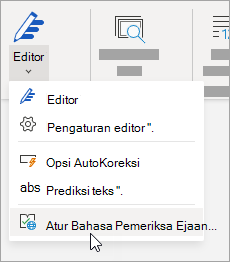
-
Dalam kotak bahasa , klik jangan Periksa ejaan atau tata bahasa, lalu klik OK.
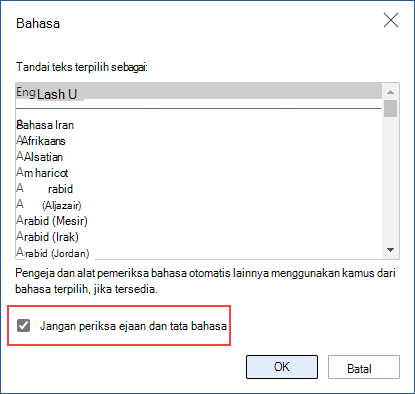
Ingatlah untuk menjalankan Pemeriksaan ejaan. Kesalahan ejaan dan tata bahasa dapat mengabaikan apa yang ingin Anda katakan, terutama ketika atasan Anda, guru Anda, atau orang tersebut di HR melihatnya.










